AI图片如何制作成电影胶片风格-图片胶片效果ai的完成办法
本站电脑知识提供应用软件知识,计算机网络软件知识,计算机系统工具知识,电脑配置知识,电脑故障排除和电脑常识大全,帮助您更好的学习电脑!不为别的,只因有共同的爱好,为软件和互联网发展出一分力!
现在处理照片的软件越来越多了,操作方法也越来越方便的,那AI在中图片如何制作成电影胶片风格呢?今天小编就带大家来共同学习图片胶片效果ai的实现方法,希望可以帮助到有需要的小伙伴哦,下面就是详细完整的操作步骤。
AI图片如何制作成电影胶片风格-图片胶片效果ai的实现方法
我们用【矩形工具】画出一个长方形的形状,颜色填充为黑色,如图所示。
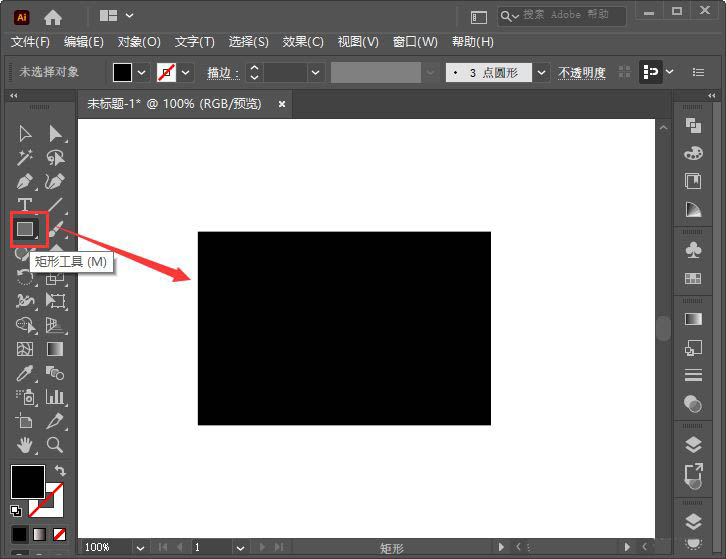
接着,我们在黑色的形状上面,再画出一个小一点的长方形,颜色填充为橙色,如图所示。
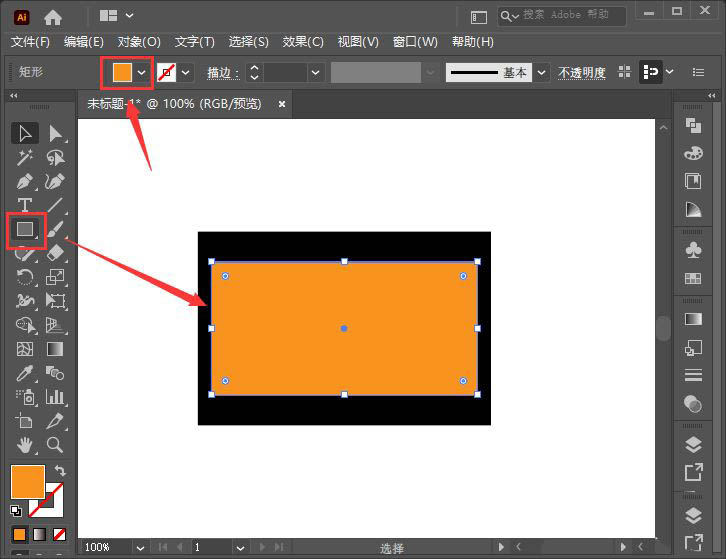
我们把两个形状一起选中,然后在【路径查找器】中选择【减去顶层】,这样形状的中间就被挖空了,留着一会放图片,如图所示。
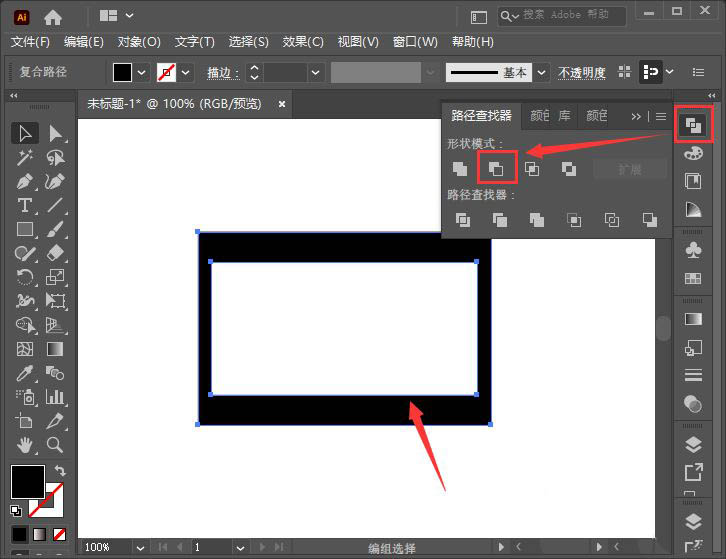
我们用【圆角矩形工具】在黑色的边框上面,画出一个小小的圆角矩形,颜色填充为白色,如图所示。
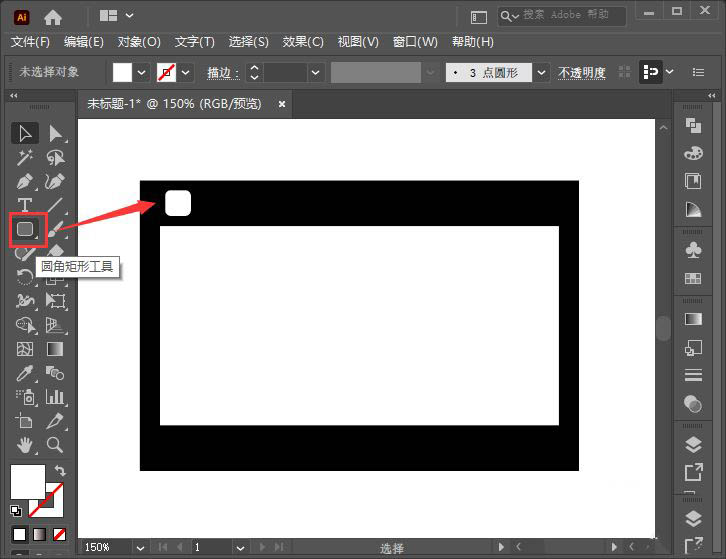
我们把圆角矩形向右边再复制出7个,分别摆放在合适的位置上,设置为垂直底
对齐,如图所示。
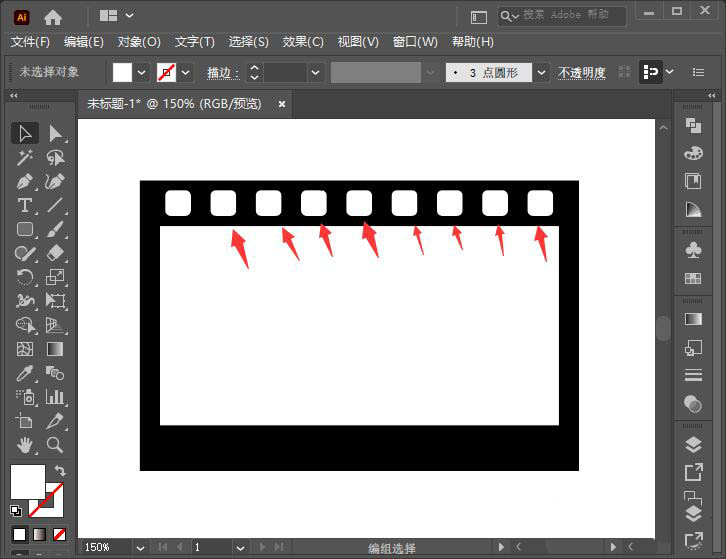
接下来,我们把上面的8个圆角矩形全部选中,复制一组移动到下面即可,如图所示。
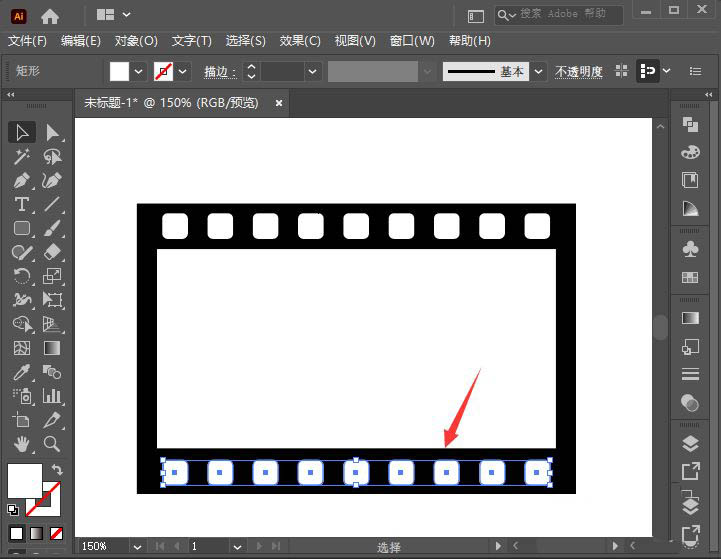
最后,我们拖入一张图片,右键选择【排列】-【置于底层】就完成了。
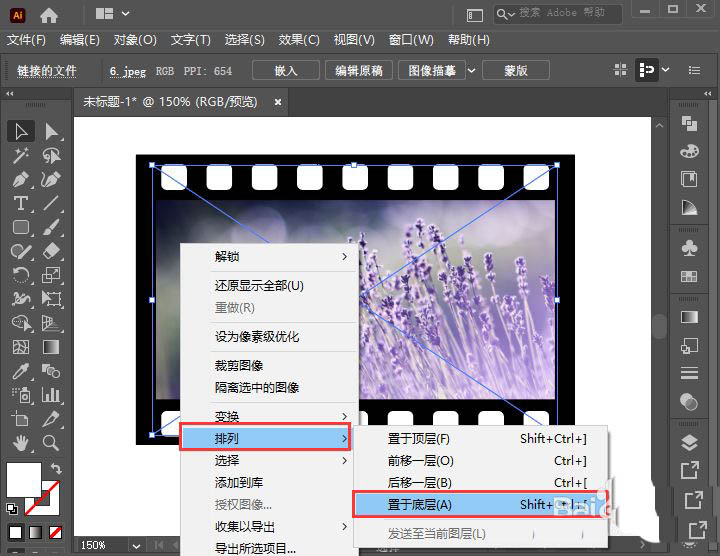

以上就是图片胶片效果ai的实现方法,希望大家喜欢哦。
学习教程快速掌握从入门到精通的电脑知识
……